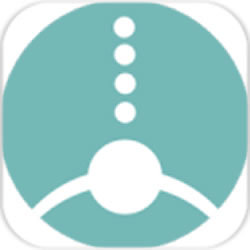Hasleo Disk Clone(硬盘克隆工具)v2.2
0
0
- 软件介绍
- 软件截图
- 其他版本
- 下载地址
Hasleo Disk Clone中文版是一款简单好用的硬盘迁移克隆工具,使用可快速的进行系统克隆,将当前正在运行的Windows克隆到另一个磁盘,支持磁盘克隆,将一个磁盘克隆到另一磁盘,以及可进行分区克隆,想要完整的将磁盘中的数据以及文件复制出来不借助软件是无法做到的。而这款软件则是能够完美的做到文件数据迁徙这项功能,不仅支持磁盘的克隆,同时用户可能分区进行克隆,使用方法非常简单,有了该工具的帮助就能保护数据不会丢失
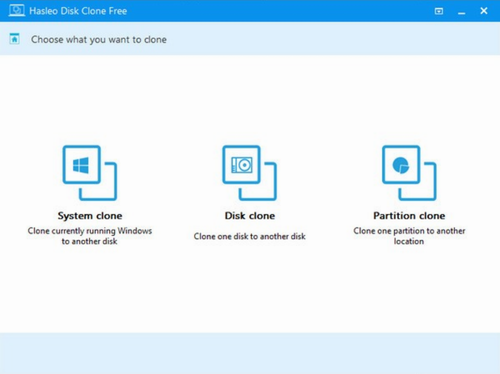
Hasleo Disk Clone中文版软件功能:
与GPT和UEFI完全兼容。
轻松调整目标分区的大小和位置。
安全有效地将磁盘升级到更大的磁盘。
将分区克隆到另一个位置,而不会丢失任何数据。
将一个磁盘克隆到另一个磁盘,并使2个磁盘上的数据完全相同。
支持的操作系统:Windows Vista / 2008或更高版本(32/64位)。
将Windows从一个磁盘迁移到另一个磁盘,而无需重新安装Windows应用程序。
Hasleo Disk Clone中文版使用方法:
1、使用Hasleo磁盘克隆将Windows迁移到另一个磁盘的教程。
步骤1.运行Hasleo Disk Clone,单击“系统克隆”。
步骤2.Hasleo Disk Clone将自动选择Windows系统迁移所需克隆的所有分区,只需单击“下一步”。
步骤3.选择目标磁盘,然后单击“下一步”。
步骤4.根据需要调整分区的大小和位置,然后单击“下一步”。警告消息告诉您所选驱动器上的所有数据将被破坏。如果目标磁盘上没有重要数据,请单击“是”继续。
对齐方式:
1M(推荐):1M对齐是4K对齐的子集,按1M对齐的分区始终是4K对齐,因此它可以帮助您获得SSD的最佳性能。在Windows Vista和更高版本的操作系统中,使用Windows磁盘管理创建的分区始终按1M字节对齐,而不管磁盘是否为SSD。
4K:确保每个目标分区的起始扇区始终按4K字节对齐,这对于SSD的最佳性能非常重要。
圆柱体:确保每个目标分区的起始扇区始终始于圆柱体的开头。Windows XP和以前的操作系统使用此对齐方式。
无:每个目标分区的起始扇区未对齐。
步骤5.Hasleo Disk Clone开始克隆。
2、使用Hasleo磁盘克隆将一个磁盘克隆到另一个磁盘的教程。
步骤1.运行Hasleo磁盘克隆,单击“磁盘克隆”。
步骤2.选择要克隆的源磁盘,然后单击“下一步”。
步骤3.选择目标磁盘,然后单击“下一步”。
步骤4.根据需要调整分区的大小和位置,然后单击“下一步”。警告消息告诉您所选驱动器上的所有数据将被破坏。如果目标磁盘上没有重要数据,请单击“是”继续。
对齐方式:
1M(推荐):1M对齐是4K对齐的子集,按1M对齐的分区始终是4K对齐,因此它可以帮助您获得SSD的最佳性能。在Windows Vista和更高版本的操作系统中,使用Windows磁盘管理创建的分区始终按1M字节对齐,而不管磁盘是否为SSD。
4K:确保每个目标分区的起始扇区始终按4K字节对齐,这对于SSD的最佳性能非常重要。
圆柱体:确保每个目标分区的起始扇区始终始于圆柱体的开头。Windows XP和以前的操作系统使用此对齐方式。
无:每个目标分区的起始扇区未对齐。
步骤5.Hasleo Disk Clone开始克隆。
软件截图
- Hasleo Bitlocker Anywhere(加密工具) v5.0 查看详情
- ATTO Disk Benchmark(硬盘检测工具) v4.01 查看详情
- Glary Disk Explorer(磁盘资源管理器) v5.27.1.58 查看详情
- Clone Files Checker注册机最新绿色 v2021.1.2 查看详情
- Wipe Bad Disk磁盘修复工具 免安装版V1.5 查看详情
- acronis disk director(硬盘分区工具) v10.0 查看详情
- Auslogics Disk Defrag(磁盘整理工具) v7.1.0.0 查看详情
- 克隆军团 内置菜单版v9022.17.10 查看详情
- Acronis Disk Director v12 查看详情
- Disk Recon(磁盘空间分析工具) v10.1 查看详情
本类最新
- 本类周排行
- 本类总排行
- 本类推荐